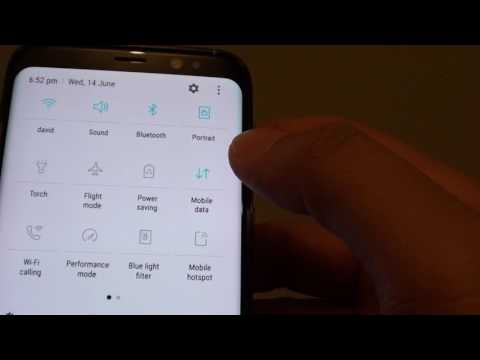
Zawartość
- Problem nr 1: Klawiatura predykcyjna Galaxy S8 przestała działać po aktualizacji
- Problem 2: Wyszukiwarka Google Galaxy S8 nie działa podczas korzystania z mobilnego połączenia danych
Witam i zapraszam do kolejnego artykułu o problemach # GalaxyS8. Dzisiejszy artykuł dotyczy dwóch problemów, które zgłosili niektórzy użytkownicy S8: nie działa klawiatura predykcyjna i nie działa wyszukiwarka Google. Mamy nadzieję, że nasze rozwiązania okażą się pomocne, jeśli napotkasz takie problemy.
Problem nr 1: Klawiatura predykcyjna Galaxy S8 przestała działać po aktualizacji
Moja klawiatura predykcyjna Galaxy S8 nie działa. Próbowałem postępować zgodnie z twoimi instrukcjami, aby to naprawić, ale nie mogę znaleźć aplikacji klawiatury Samsung, gdy sprawdzam moje aplikacje. Daje mi sugestie, ale absurdalne, na przykład piszę tylko i sugeruje jyst lub mgłę. Korekta pisania, w której zmienia się i na wielką literę I, również automatycznie zniknęła. Uruchomiłem ponownie. Zmieniłem wszystkie przełączniki klawiatury z włączonej na wyłączoną, a następnie ponownie włączono, ponownie uruchomiłem. Wygląda na to, że stało się to podczas aktualizacji jakiś czas temu. Nie mam wielu aplikacji innych niż wstępnie załadowane. Nie wiem też, jak uruchomić ponownie komputer w trybie awaryjnym. Będziemy wdzięczni za wszelkie wyjaśnienia, jakich możesz udzielić. - Terry
Rozwiązanie: Cześć Terry. Przewidywanie klawiatury lub tekstu sprawdza się najlepiej w przypadku czasu i treningu. Im częściej go używasz, tym bardziej urządzenie uczy się słów, których zwykle używasz. Jeśli ta funkcja zaczęła działać po zainstalowaniu aktualizacji systemu, możliwe, że pamięć podręczna i dane aplikacji klawiatury lub pamięć podręczna systemu zostały uszkodzone. Aby rozwiązać problem, musisz wykonać dwie ważne opcje rozwiązania: wyczyścić partycję pamięci podręcznej oraz wyczyścić pamięć podręczną i dane aplikacji klawiatury.
Wyczyść partycję pamięci podręcznej
Aktualizacje czasami uszkadzają partycję pamięci podręcznej, co może prowadzić do różnego rodzaju problemów. Jeśli masz pewność, że problem z aplikacją klawiatury zaczął się po zaktualizowaniu Androida, partycja pamięci podręcznej może pomóc.
Aby wyczyścić partycję pamięci podręcznej na S8:
- Wyłącz urządzenie.
- Naciśnij i przytrzymaj klawisz zwiększania głośności i klawisz Bixby, a następnie naciśnij i przytrzymaj klawisz zasilania.
- Gdy pojawi się logo Androida, zwolnij wszystkie trzy klawisze.
- Komunikat „Instalowanie aktualizacji systemu” będzie wyświetlany przez 30–60 sekund, zanim pojawią się opcje menu odzyskiwania systemu Android.
- Naciśnij kilkakrotnie klawisz zmniejszania głośności, aby podświetlić wyczyść partycję pamięci podręcznej.
- Naciśnij przycisk zasilania, aby wybrać.
- Naciśnij klawisz zmniejszania głośności, aby podświetlić tak, i naciśnij klawisz zasilania, aby wybrać.
- Po ukończeniu czyszczenia partycji pamięci podręcznej system Reboot jest teraz podświetlony.
- Naciśnij klawisz zasilania, aby ponownie uruchomić urządzenie.
Wyczyść pamięć podręczną aplikacji i dane aplikacji klawiatury
Jeśli wyczyszczenie partycji pamięci podręcznej S8 nie pomoże, następną najlepszą rzeczą, jaką możesz zrobić, jest wyczyszczenie pamięci podręcznej aplikacji klawiatury lub przywrócenie aplikacji do ustawień domyślnych poprzez usunięcie jej danych. Aby wykonać każdą z tych procedur, wykonaj poniższe czynności.
Jak wyczyścić pamięć podręczną aplikacji klawiatury:
- Otwórz aplikację Ustawienia.
- Kliknij Aplikacje.
- Stuknij Więcej ustawień w prawym górnym rogu (ikona z trzema kropkami).
- Kliknij Pokaż aplikacje systemowe.
- Znajdź aplikację Klawiatura (jeśli używasz standardowej klawiatury Samsung, poszukaj Klawiatura Samsung) i dotknij go.
- Kliknij Pamięć.
- Dotknij Wyczyść pamięć podręczną.
- Uruchom ponownie S8 i sprawdź, czy nie ma problemu.
Jak przywrócić domyślne ustawienia aplikacji klawiatury:
- Otwórz aplikację Ustawienia.
- Kliknij Aplikacje.
- Stuknij Więcej ustawień w prawym górnym rogu (ikona z trzema kropkami).
- Kliknij Pokaż aplikacje systemowe.
- Znajdź aplikację Klawiatura (jeśli używasz standardowej klawiatury Samsung, poszukaj Klawiatura Samsung) i dotknij go.
- Kliknij Pamięć.
- Dotknij WYCZYŚĆ DANE.
- Uruchom ponownie S8 i sprawdź, czy nie ma problemu.
Zresetuj preferencje aplikacji
Niektóre aplikacje mogą nie działać poprawnie, jeśli potrzebna do nich aplikacja mogła zostać wyłączona. Aby upewnić się, że aplikacja klawiatury ma uruchomione i uruchomione krytyczne aplikacje i usługi, zresetuj wszystkie preferencje aplikacji. Zresetowanie preferencji aplikacji będzie miało następujące skutki:
- ponownie włącza wcześniej wyłączone aplikacje i usługi
- resetuje domyślne aplikacje dla działań
- wyłącza ograniczenia danych w tle dla aplikacji
- przywróć uprawnienia aplikacji do ich wartości domyślnych
- odblokuj powiadomienia aplikacji
Aby zresetować preferencje aplikacji na S9:
- Otwórz aplikację Ustawienia.
- Kliknij Aplikacje.
- Stuknij ikonę Więcej ustawień (trzy kropki) w prawym górnym rogu.
- Stuknij Resetuj preferencje aplikacji.
Problem 2: Wyszukiwarka Google Galaxy S8 nie działa podczas korzystania z mobilnego połączenia danych
Właśnie kupiłem Samsung Galaxy S8 i mam aktywny plan ze Straight Talk. Dlaczego nie mogę wyszukiwać treści w Google bez Wi-Fi? Wybrałem dane mobilne i włączyłem je. Za każdym razem, gdy próbuję coś wyszukać, wyświetla się komunikat Błąd sieci, brak połączenia danych i mówi mi, żebym włączył Wi-Fi. Mój ostatni telefon był tanim LG i nigdy nie miałem tego problemu. Mógłbym być wszędzie, w sklepie, w restauracji, w parku, a nawet w zoo i mógłbym sprawdzić wszystko na tym małym telefonie. Dlaczego S8 jest tak skomplikowany? - Kerrie Leblanc
Rozwiązanie: Cześć Kerrie. Czy Twój aktywny plan z Straight Talk obejmuje abonament na dane komórkowe?
Niektórzy użytkownicy mogą błędnie pomyśleć, że posiadanie uprawnień do wysyłania i odbierania wiadomości SMS oraz wykonywania i odbierania połączeń oznacza również aktywną subskrypcję danych mobilnych. Niestety tak nie jest. Aby stała się użyteczna, musi zostać aktywowana jako osobna usługa. Kliknięcie przycisku danych mobilnych, nawet jeśli nie masz aktywnego abonamentu u operatora, w ogóle nie zapewni Ci dostępu do internetu. Jeśli nie otrzymujesz naszego wyjaśnienia lub nie masz pewności, spróbuj:
- Wyłącz Wi-Fi.
- Włącz mobilną transmisję danych.
- Uruchom aplikację, która wymaga połączenia internetowego, np. YouTube.
- Spróbuj odtworzyć wideo i zobacz, czy działa. Jeśli tak, oznacza to, że masz komórkowe połączenie danych. W przeciwnym razie musisz najpierw skontaktować się z operatorem i wykupić abonament na mobilną transmisję danych.
Jak rozwiązywać problemy z danymi mobilnymi w S8
Jeśli masz aktywny pakiet danych mobilnych, ale w ogóle nie działa, musisz wykonać kilka kroków rozwiązywania problemów, aby zidentyfikować przyczynę. Taki problem może być spowodowany wieloma czynnikami, więc najpierw musisz określić prawdopodobne przyczyny.
Sprawdź, czy odbiór sygnału jest dobry
Przede wszystkim chcesz się upewnić, że Twoje urządzenie nie ma problemu z sygnałem. Spróbuj sprawdzić liczbę pasków sieci u góry. Aby dane mobilne działały, urządzenie musi otrzymywać silny, spójny sygnał z wieży operatora. Cokolwiek poniżej 3 kresek nie jest dobre dla mobilnego połączenia danych. Spróbuj wyjść na bardziej otwarte tereny, aby poprawić siłę sygnału swojego urządzenia. Jeśli uważasz, że Twój S8 cały czas wyświetla niskie paski sygnału, skontaktuj się z operatorem, aby mógł doradzić Ci, co możesz zrobić.
Sprawdź tryb sieci
W standardowym smartfonie dostępne są 3 tryby sieciowe: 2G, 3G, 4G / LTE. Nawet jeśli Twój S8 ma doskonały odbiór sygnału, ale używasz 2G, mobilne połączenie danych nie będzie działać szybko. Upewnij się, że sprawdzasz tryb sieciowy na swoim urządzeniu, wykonując poniższe czynności:
- Otwórz aplikację Ustawienia.
- Kliknij Połączenia.
- Kliknij Sieci komórkowe.
- Stuknij Sieć komórkowa i upewnij się, że wybierasz 4G lub LTE (niezależnie od dostępnych opcji) lub ustaw je tak, aby wybierało je automatycznie.
- Sprawdź ponownie, czy nie ma problemu.
Zrestartować ustawienia sieci
Twój problem powinien zostać już rozwiązany, ale jeśli powyższe sugestie niczego nie zmieniły, następnym rozwiązaniem, które możesz zrobić, jest zresetowanie ustawień sieciowych urządzenia. Oto jak:
- Otwórz aplikację Ustawienia.
- Kliknij Zarządzanie ogólne.
- Stuknij Resetuj.
- Stuknij Resetuj ustawienia sieciowe.
- Dotknij przycisku RESETUJ USTAWIENIA, aby potwierdzić.
Tryb bezpieczeństwa
Nie znamy pełnej historii Twojego urządzenia, ale jeśli problem wystąpił po zainstalowaniu aplikacji, przyczyną problemu może być ta aplikacja. Spróbuj usunąć tę aplikację ze swojego urządzenia i sprawdź, czy nie ma problemu. Jeśli problem nadal występuje, możesz dalej rozwiązywać problemy, uruchamiając S8 w trybie awaryjnym. W tym trybie wszystkie aplikacje innych firm, te, które zostały dodane po skonfigurowaniu telefonu po raz pierwszy, zostaną zablokowane, zezwalając tylko na aplikacje dostarczone z systemem operacyjnym. Dlatego dobrze jest wiedzieć, czy któraś z aplikacji innych firm powoduje problem.
Aby uruchomić S8 w trybie awaryjnym:
- Wyłącz urządzenie.
- Naciśnij i przytrzymaj klawisz zasilania obok ekranu z nazwą modelu pojawiającego się na ekranie.
- Kiedy SAMSUNG pojawi się na ekranie, zwolnij klawisz zasilania.
- Natychmiast po zwolnieniu klawisza zasilania naciśnij i przytrzymaj klawisz zmniejszania głośności.
- Przytrzymaj klawisz zmniejszania głośności, aż urządzenie zakończy ponowne uruchamianie.
- Gdy tryb awaryjny pojawi się w lewym dolnym rogu ekranu, zwolnij klawisz zmniejszania głośności.
- W trybie awaryjnym możesz teraz odinstalować aplikacje, które powodują problem.
Przywrócenie ustawień fabrycznych
Jeśli nic nie rozwiąże problemu, nie wahaj się wyczyścić urządzenia poprzez przywrócenie ustawień fabrycznych. Jest to drastyczny krok, który spowoduje wymazanie plików, usunięcie aplikacji i przywrócenie oprogramowania do ustawień domyślnych, więc pamiętaj, aby wykonać kopię zapasową danych z wyprzedzeniem. Gdy to zrobisz, wykonaj poniższe czynności, aby przywrócić ustawienia fabryczne S8:
- Wyłącz urządzenie.
- Naciśnij i przytrzymaj klawisz zwiększania głośności i klawisz Bixby, a następnie naciśnij i przytrzymaj klawisz zasilania.
- Po wyświetleniu zielonego logo Androida zwolnij wszystkie klawisze (komunikat „Installing system update” będzie wyświetlany przez około 30–60 sekund przed wyświetleniem opcji menu odzyskiwania systemu Android).
- Naciśnij kilkakrotnie klawisz zmniejszania głośności, aby podświetlić opcję „wyczyść dane / przywróć ustawienia fabryczne”.
- Naciśnij przycisk zasilania, aby wybrać.
- Naciśnij klawisz zmniejszania głośności, aż zostanie podświetlone „Tak - usuń wszystkie dane użytkownika”.
- Naciśnij przycisk zasilania, aby wybrać i rozpocząć reset główny.
- Po zakończeniu resetowania głównego zostanie podświetlona opcja „Uruchom ponownie system teraz”.
- Naciśnij klawisz zasilania, aby ponownie uruchomić urządzenie.
Skontaktuj się z operatorem
Przywrócenie ustawień fabrycznych ma na celu rozwiązanie dowolnego problemu z oprogramowaniem lub aplikacją w systemie. Jeśli Twój S8 nadal napotyka problem podczas przełączania się z Wi-Fi na dane mobilne, skontaktuj się z operatorem w celu uzyskania pomocy. Powinni być w stanie powiedzieć Ci, czy wystąpił problem z siecią, który uniemożliwia prawidłowe połączenie urządzenia z ich systemem, lub czy musisz skontaktować się z firmą Samsung w celu naprawy lub wymiany telefonu.


